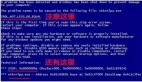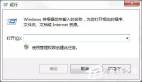通常由于管理员操作不当,可能使Windows服务器或vps远程桌面出现蓝屏或者黑屏!遇到此问题,请先自行排查一下产生的原因,而不要急忙让机房给你重启机器,因为此时除了远程连接不可用,其他一切应用是不受影响的,网站依旧可以打开,FTP依旧可以上传下载,不属于紧急故障。
在实际工作中总结了以下几种处理方案:
解决办法1:远程桌面连接-》选项-》高级-》去掉“主题”和“位图缓存”这两个选项,然后登陆服务器;
解決方法2:一个用户黑屏后,使用另外一个管理员用户登陆。然后打开任务管理器,点用户,注销掉黑屏的用户链接;
解决办法3:用增强的3389远程桌面登陆器登录试一试,能正常登录就重启服务器或vps。 增强型/加强型3389下载:增强型/加强型3389登录器;
解决办法4:超出最大连接数(同样可以处理远程黑屏和蓝屏问题): 在本地电脑运行命令行:mstsc /console /v:你的服务器IP:远程端口;
例如 :mstsc /console /v:73.123.215.1111:3389
原因分析和防范:
远程桌面登陆之后,遇到黑屏或者蓝屏,这个原因一般是因为之前登陆之后没有注销出来,而是直接关闭的,也有可能登陆终端到服务器的速度慢或安装了中文语言包造成的,务必注意每次远程登陆之后要“开始”-》“注销”来退出VPS或服务器。
主机登陆远程桌面蓝屏怎么办?
主机登陆远程桌面蓝屏怎么办才好呢,经过仔细检查发现是由一个伪装explorer.exe病毒引起,针对该问题处理方法如下:
步骤一、打开注册表,找到以下注册表项:
HKEY_LOCAL_MACHINE\SYSTEM\ControlSet001\Services\ExplorerSvc 将此项删除;
步骤二、打开C:\WINDOWS\system文件夹(注意不是system32文件夹),找到explorer.exe文件并删除(由于此文件被设为系统文件且隐藏,所以要在文件夹选项中 打开“显示所有文件”及取消掉“隐藏受保护的操作系统文件”);
步骤三、重启您的服务器后即可恢复。